中文版SolidWorks_2009经典学习手册
- 格式:ppt
- 大小:2.49 MB
- 文档页数:255


第五章装配体5.4 在装配体中定位零部件5.5 配合关系的编辑、删除与压缩5.7 子装配体操作5.9 大型装配体的简化5.10 装配体的统计与干涉检查5.11 小结前面几章介绍了零件的各种设计方法,用以生成各种各样的零件模型,但是一般来说,单纯的零件没有实际意义。
对于机械设计而言,一个运动机构、一台装置或设备才有意义。
将已经完成的各个独立的零件,根据预先的设计要求装配成为一个完整的装配体,并在此基础上对其进行运动测试,检查是否完成设计功能,才是设计的最终目的,也是SolidWorks的要点之一。
SolidWorks不仅提供了丰富的用于装配的工具,还提供了多种统计、计算和检查工具,如质量特性、干涉检查等,并且可以很方便地生成装配体爆炸图,清晰地表示装配体中各零件之间的位置关系。
5.1 SolidWorks装配综述在SolidWorks 2009中,装配体的零部件可以是独立的零件,也可以是其它的装配体——子装配体。
在大多数情况下,零件和子装配体的操作方法是相同的。
零部件被链接(而不是复制)到装配体文件,装配体文件的扩展名为“.sldasm”。
5.1 SolidWorks装配综述装配体文件中保存了两方面的内容:一是进入装配体中各零件的路径,二是各零件之间的配合关系。
一个零件放入装配体中时,这个零件文件会与装配体文件产生链接的关系。
在打开装配体文件时,SolidWorks 2009要根据各零件的存放路径找出零件,并将其调入装配体环境。
所以装配体文件不能单独存在,要和零件文件一起存在才有意义。
5.1 SolidWorks装配综述在打开装配体文件时,系统会自动查找组成装配体的零部件,其查找顺序是:内存→当前文件夹→最后一次保存位置。
如果在这些位置都没有找到相应的零部件,系统会弹出找不到零件对话框,提示用户自已进行查找。
此时,用户可以两种选择:选择【是】,浏览至该文件的位置打开即可。
在对装配体进行保存后,系统会记住该零件新的路径;选择【否】,则会忽略该零件,在打开的装配体绘图区中缺失该零件,但在设计树中仍有该零件的名称,且呈灰色显示。
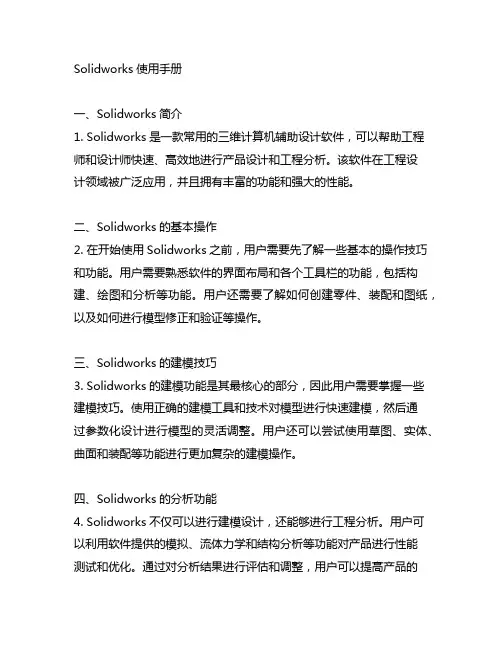
Solidworks使用手册一、Solidworks简介1. Solidworks是一款常用的三维计算机辅助设计软件,可以帮助工程师和设计师快速、高效地进行产品设计和工程分析。
该软件在工程设计领域被广泛应用,并且拥有丰富的功能和强大的性能。
二、Solidworks的基本操作2. 在开始使用Solidworks之前,用户需要先了解一些基本的操作技巧和功能。
用户需要熟悉软件的界面布局和各个工具栏的功能,包括构建、绘图和分析等功能。
用户还需要了解如何创建零件、装配和图纸,以及如何进行模型修正和验证等操作。
三、Solidworks的建模技巧3. Solidworks的建模功能是其最核心的部分,因此用户需要掌握一些建模技巧。
使用正确的建模工具和技术对模型进行快速建模,然后通过参数化设计进行模型的灵活调整。
用户还可以尝试使用草图、实体、曲面和装配等功能进行更加复杂的建模操作。
四、Solidworks的分析功能4. Solidworks不仅可以进行建模设计,还能够进行工程分析。
用户可以利用软件提供的模拟、流体力学和结构分析等功能对产品进行性能测试和优化。
通过对分析结果进行评估和调整,用户可以提高产品的设计质量和性能。
五、Solidworks的图形表达5. 在使用Solidworks进行建模和分析之后,用户需要进行图形表达和文档输出。
软件提供了丰富的绘图和注释工具,用户可以根据需要制作详细的工程图、剖面图和装配图,并且支持各种文件格式的导出和打印。
六、Solidworks的进阶应用6. 对于熟练掌握Solidworks基本操作的用户来说,他们还可以尝试一些高级的应用技巧。
使用宏进行自动化设计,利用云评台进行协作设计和数据管理,以及运用Solidworks API进行二次开发等。
七、Solidworks的学习资源7. 为帮助用户更好地学习和应用Solidworks,软件冠方提供了丰富的学习资源,包括培训课程、视瓶教程和上线交流社区。
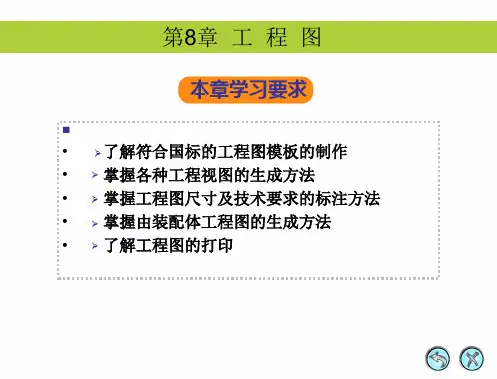
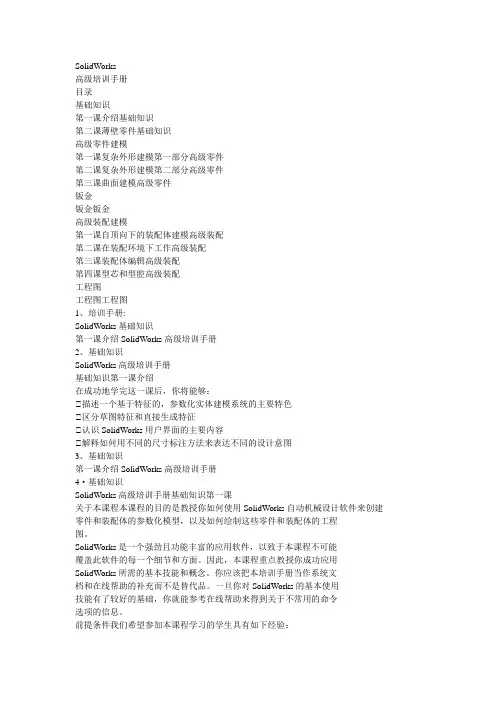
SolidWorks高级培训手册目录基础知识第一课介绍基础知识第二课薄壁零件基础知识高级零件建模第一课复杂外形建模第一部分高级零件第二课复杂外形建模第二部分高级零件第三课曲面建模高级零件钣金钣金钣金高级装配建模第一课自顶向下的装配体建模高级装配第二课在装配环境下工作高级装配第三课装配体编辑高级装配第四课型芯和型腔高级装配工程图工程图工程图1、培训手册:SolidWorks基础知识第一课介绍SolidWorks高级培训手册2、基础知识SolidWorks高级培训手册基础知识第一课介绍在成功地学完这一课后,你将能够:描述一个基于特征的,参数化实体建模系统的主要特色区分草图特征和直接生成特征认识SolidWorks用户界面的主要内容解释如何用不同的尺寸标注方法来表达不同的设计意图3、基础知识第一课介绍SolidWorks高级培训手册4·基础知识SolidWorks高级培训手册基础知识第一课关于本课程本课程的目的是教授你如何使用SolidWorks自动机械设计软件来创建零件和装配体的参数化模型,以及如何绘制这些零件和装配体的工程图。
SolidWorks是一个强劲且功能丰富的应用软件,以致于本课程不可能覆盖此软件的每一个细节和方面。
因此,本课程重点教授你成功应用SolidWorks所需的基本技能和概念。
你应该把本培训手册当作系统文档和在线帮助的补充而不是替代品。
一旦你对SolidWorks的基本使用技能有了较好的基础,你就能参考在线帮助来得到关于不常用的命令选项的信息。
前提条件我们希望参加本课程学习的学生具有如下经验:机械设计经验使用WindowsTM操作系统的经验完成学习使用SolidWorks软件自带的SolidWorks教程手册课程设计原则本课程是按照基于培训目的的设计过程或任务的方法设计的,而不是集中于单独的特征和功能,这种基于任务的培训课程强调完成一项特定的任务所需遵循的过程和步骤。
通过对应用实例的学习来演示这些步骤,你将会学到为完成一项设计任务所需的命令、选项和菜单。
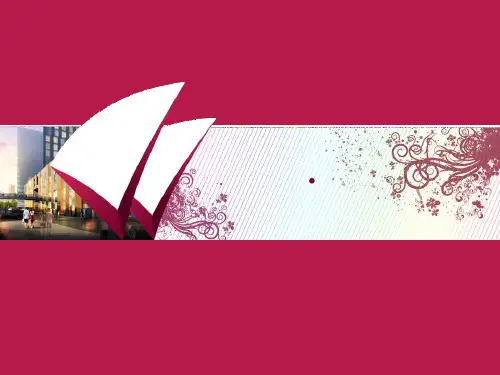
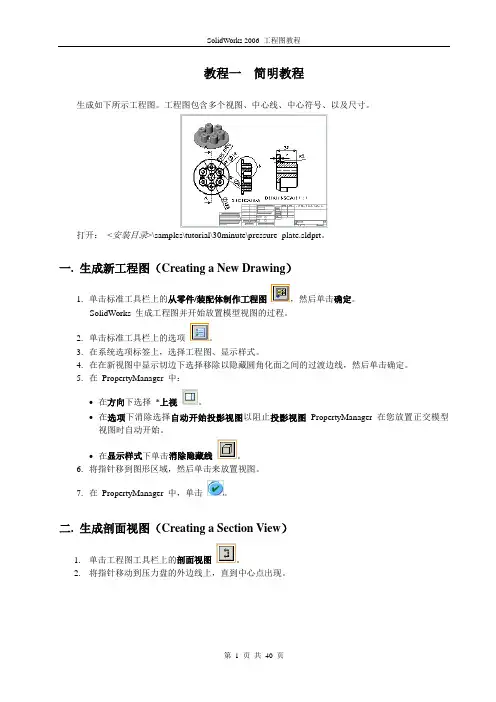
教程一简明教程生成如下所示工程图。
工程图包含多个视图、中心线、中心符号、以及尺寸。
打开:<安装目录>\samples\tutorial\30minute\pressure_plate.sldprt。
一. 生成新工程图(Creating a New Drawing)1.单击标准工具栏上的从零件/装配体制作工程图,然后单击确定。
SolidWorks 生成工程图并开始放置模型视图的过程。
2.单击标准工具栏上的选项。
3.在系统选项标签上,选择工程图、显示样式。
4.在在新视图中显示切边下选择移除以隐藏圆角化面之间的过渡边线,然后单击确定。
5.在PropertyManager 中:∙在方向下选择*上视。
∙在选项下消除选择自动开始投影视图以阻止投影视图PropertyManager 在您放置正交模型视图时自动开始。
∙在显示样式下单击消除隐藏线。
6.将指针移到图形区域,然后单击来放置视图。
7.在PropertyManager 中,单击。
二. 生成剖面视图(Creating a Section View)1.单击工程图工具栏上的剖面视图。
2.将指针移动到压力盘的外边线上,直到中心点出现。
3.将指针移动到盘的中心点上面。
4.单击来开始剖切线。
5.将指针直接移动到盘之下。
6.单击来结束剖切线。
7.将指针移到右面来放置视图并单击来结束。
8.在剖切线下选择反向以反转剖面视图的方向。
9.单击。
三. 生成局部视图(Creating a Detail View)1.单击工程图工具栏上的局部视图。
2.在剖面视图上移动指针然后单击来放置局部圆的中心。
3.移动指针来定义局部圆并单击来结束。
4.移动指针来放置局部视图,然后单击来添加视图。
5.单击标准工具栏上的保存。
6.接受默认文件名称,然后单击保存。
7.如果提示保存参考的模型也保存零件,单击是。
四. 生成等轴测视图(Creating an Isometric View)1.单击工程图工具栏上的模型视图。


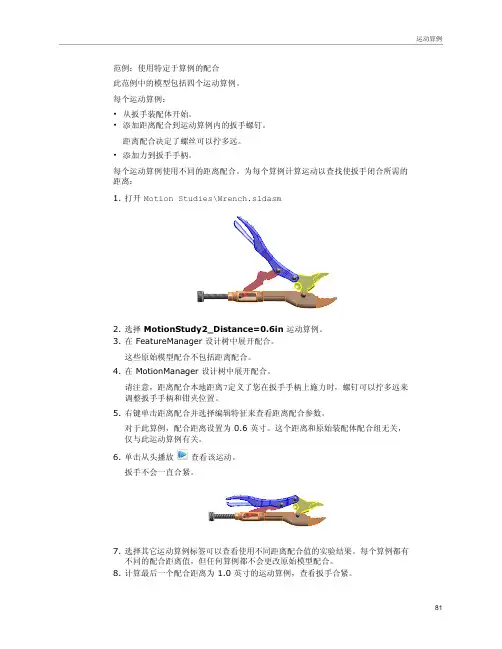
范例:使用特定于算例的配合此范例中的模型包括四个运动算例。
每个运动算例:•从扳手装配体开始。
•添加距离配合到运动算例内的扳手螺钉。
距离配合决定了螺丝可以拧多远。
•添加力到扳手手柄。
每个运动算例使用不同的距离配合。
为每个算例计算运动以查找使扳手闭合所需的距离:1.打开Motion Studies\Wrench.sldasm2.选择MotionStudy2_Distance=0.6in运动算例。
3.在FeatureManager设计树中展开配合。
这些原始模型配合不包括距离配合。
4.在MotionManager设计树中展开配合。
请注意,距离配合本地距离7定义了您在扳手手柄上施力时,螺钉可以拧多远来调整扳手手柄和钳夹位置。
5.右键单击距离配合并选择编辑特征来查看距离配合参数。
对于此算例,配合距离设置为0.6英寸。
这个距离和原始装配体配合组无关,仅与此运动算例有关。
6.单击从头播放查看该运动。
扳手不会一直合紧。
7.选择其它运动算例标签可以查看使用不同距离配合值的实验结果。
每个算例都有不同的配合距离值,但任何算例都不会更改原始模型配合。
8.计算最后一个配合距离为1.0英寸的运动算例,查看扳手合紧。
8工程图和出详图该章节包括以下主题:•自定义绘图标准•材料明细表(BOM)•局部定位•工程图的打印选项•工程图纸中的标题块•最常用的已更名为样式•格式涂刷器•草图槽口出详图•一般自定义绘图标准详图文件属性包括尺寸规格、注解以及表格。
绘图标准包括一套可用于多张工程图的详图文件属性。
您现在可以创建和自定义工程图文件的绘图标准。
您可以:•将绘图标准保存成文件并库存,然后发送给其他人。
•从已保存的标准文件中输入绘图标准。
•将自定义标准设定保存到工程图模板。
•重命名、复制或删除自定义标准。
通过单击选项(标准工具栏)然后选择文档属性,可以创建自定义绘图标准。
文件属性的自定义设置包括:•基本详图和总绘图标准•每个详图类型的自定义绘图标准•文件级图层默认设置•自定义引线、框架样式和厚度•每个详图类型的预览图像总绘图标准以修改后的名称保存,从而防止在进行下列操作时覆写固定标准:•选择固定总绘图标准之一,如ANSI或ISO。
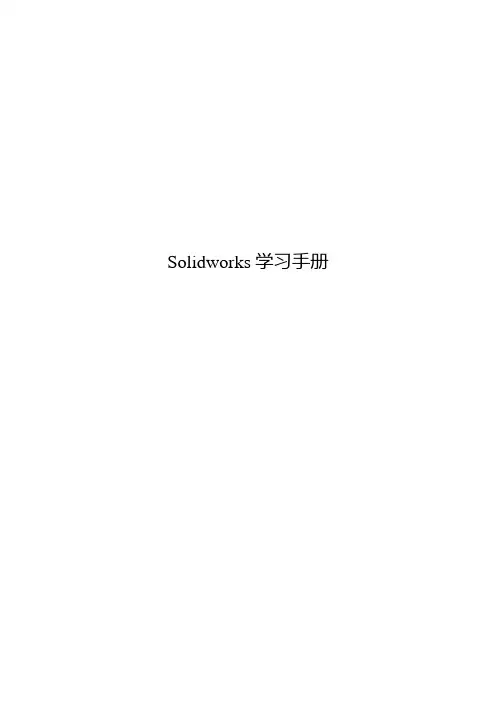
Solidworks学习手册第1章认识solidworks一、简介Solidworks计算机辅助设计系统是美国Solidworks公司推出的一套基于Windows软件平台的中档三维CAD(翘楚)机械设计软件。
1、界面友好,操作简单容易上手,界面通俗易懂,对使用Windows操作系统的用户容易理解及使用。
2、设计功能强大Solidworks提供了非完约束的实体特征建模与曲面建模相结合的技术。
3、数据存储交换格式丰富Solidworks很容易将目前市场上几乎所有主流机械CAD软件生成的文件读取到现在的设计环境中来(导入文件功能,二维平面图纸)。
另外,还能够直接读取UG、Pro/E、MDT、Inventor、Solidedge等软件创建的模型文件(三维模型文件)。
4、附架功能及配套功能完善Solidworks提供了丰富的附架功能模块,包括:高级渲染、动画模拟、管道设计、特征识别、电子工程图等。
Solidworks还允许第三方插件与其配套使用。
二、工作界面Solidworks界面都是由标准的Windows资源组成。
1、Solidworks资源其主要功能包括社区、在线资源、日积月累等。
社区:可以登录网上论坛,与他人共同探讨Solidworks的知识。
在线资源:提供学习Solidworks、了解Solidworks和参与Solidworks 应用技术的讨论联接。
日积月累:提供使用Solidworks的一些技巧。
2、设计库设计库主要是一个标准件存储库,便于存储与调用零件。
3、特征管理器的特点①、特征管理器中的项目与工作区中零部件动态关联。
②、在特征管理器中可以为项目重新命名③、在其中可以更改特征设计顺序④、双击特征图标即可在工作区显示尺寸⑤、鼠标右击“注解”即可显示模型的注解、特征尺寸等4、设臵工作环境Solidworks工作环境可根据自己的工作领域与个人喜好进行设臵设臵内容主要包括以下几个方面①、系统选项菜单——工具——选项系统选项:在系统选项中设臵的参数或选项,其结果保存在注册表中,其结果永久有效。
Solidworks2009使用技巧240例1可以使用CTRL+TAB键循环进入在SK中打开的文件。
2使用方向键可以旋转模型。
按CTRL+方向键可以移动模型。
按ALT键+方向键可以将模型沿顺时针或逆时针方向旋转。
3可以钉住视图定向的对话框,使它可以使用在所有的操作时间内。
4 使用z来缩小模型或使用SHIFT+z来放大模型。
5可以使用工作窗口底边和侧边的窗口分隔条,同时观看两个或多个同一个模型的不同视角。
6单击工具栏中的“显示/删除几何关系”的图标找出草图中过定义或悬空的几何关系。
当对话框出现时,单击准则并从其下拉清单上选择过定义或悬空。
7可以在FManager设计树上拖动零件或装配体的图标,将其放置到工程图纸上自动生成标准三视图。
8可以用绘制一条中心线并且选择镜向图标然后生成一条“镜向线”。
9可以按住CTRL键并且拖动一个参考基准面来快速地复制出一个等距基准面,然后在此基准面上双击鼠标以精确地指定距离尺寸。
10可以在FManager设计树上以拖动放置方式来改变特征的顺序。
11打开一个工程图或装配体时,可以借助使用打开文件对话框中的参考文件按钮来改变被参考的零件。
12如果隐藏线视图模式的显示不够精准,可以使用工具/选项/文件属性/图象品质/线架图品质,以调整显示品质。
13可以用拖动FManager设计树上的退回控制棒来退回其零件中的特征。
14使用选择过滤器工具栏,您可以方便地选择实体。
15按住CTRL键并从FManager设计树上拖动特征图标到您想要修改的边线或面上,您可以在许多边线和面上生成圆角、倒角、以及孔的复制。
16在右键的下拉菜单上选择“选择其他”的选项可以在该光标所在位置上做穿越实体的循环选择操作。
17单击菜单上的工具/选项/文件属性/颜色,然后从清单上选择一个特征类型,接着单击编辑来选择颜色,可以对选择的特征类型指定颜色。
18在绘制草图时可以经常使用Esc键将光标恢复到选择模式下。
19当对话框打开时可以使用视图工具栏上的图标工具来调整模型的视角方位。
SolidWorks高级培训手册目录基础知识第一课介绍基础知识第二课薄壁零件基础知识高级零件建模第一课复杂外形建模第一部分高级零件~第二课复杂外形建模第二部分高级零件第三课曲面建模高级零件钣金钣金钣金高级装配建模第一课自顶向下的装配体建模高级装配第二课在装配环境下工作高级装配第三课装配体编辑高级装配:第四课型芯和型腔高级装配工程图工程图工程图1、培训手册:SolidWorks基础知识第一课介绍SolidWorks高级培训手册2、基础知识SolidWorks高级培训手册!基础知识第一课介绍在成功地学完这一课后,你将能够:描述一个基于特征的,参数化实体建模系统的主要特色区分草图特征和直接生成特征认识SolidWorks用户界面的主要容解释如用不同的尺寸标注法来表达不同的设计意图3、基础知识第一课介绍SolidWorks高级培训手册;4·基础知识SolidWorks高级培训手册基础知识第一课关于本课程本课程的目的是教授你如使用SolidWorks自动机械设计软件来创建零件和装配体的参数化模型,以及如绘制这些零件和装配体的工程图。
SolidWorks是一个强劲且功能丰富的应用软件,以致于本课程不可能覆盖此软件的每一个细节和面。
因此,本课程重点教授你成功应用SolidWorks所需的基本技能和概念。
你应该把本培训手册当作系统文档和在线帮助的补充而不是替代品。
一旦你对SolidWorks的基本使用技能有了较好的基础,你就能参考在线帮助来得到关于不常用的命令选项的信息。
前提条件我们希望参加本课程学习的学生具有如下经验:机械设计经验使用WindowsTM操作系统的经验完成学习使用SolidWorks软件自带的SolidWorks教程手册课程设计原则本课程是按照基于培训目的的设计过程或任务的法设计的,而不是、集中于单独的特征和功能,这种基于任务的培训课程强调完成一项特定的任务所需遵循的过程和步骤。
通过对应用实例的学习来演示这些步骤,你将会学到为完成一项设计任务所需的命令、选项和菜单。